
方法一:使用Microsoft Word内置功能
1. 打开您的Word文档。
2. 点击“文件”菜单。
3. 选择“另存为”。
4. 在弹出的对话框中,选择文件格式为“PDF”。
5. 选择保存位置和文件名。
6. 点击“保存”按钮。
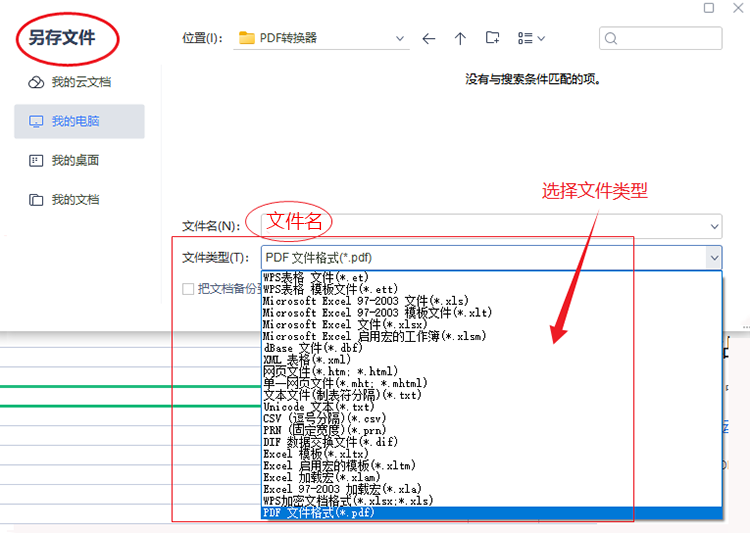
方法二:使用Adobe Acrobat Reader DC
1. 打开Adobe Acrobat Reader DC软件。
2. 点击“文件”菜单,选择“创建”选项。
3. 在创建选项中,选择“创建PDF文件从其他文档”。
4. 浏览并选择您的Word文档。
5. 点击“转换”按钮。
方法三:使用在线转换工具
1. 打开您的网页浏览器。
2. 搜索并访问一个在线Word转PDF转换工具,如Smallpdf、ILovePDF等。
3. 按照网站指示上传您的Word文档。
4. 选择转换为PDF格式。
5. 转换完成后下载PDF文件。
方法四:使用启源PDF转换软件
启源PDF转换器支持PDF、Word、PPT、Excel、图片等文件的批量互转,新增PDF合并、压缩、拆分、 加密、解密、页面提取、图片提取功能,采用OCR文字识别技术精准度更高,速度更快。操作流程如下:
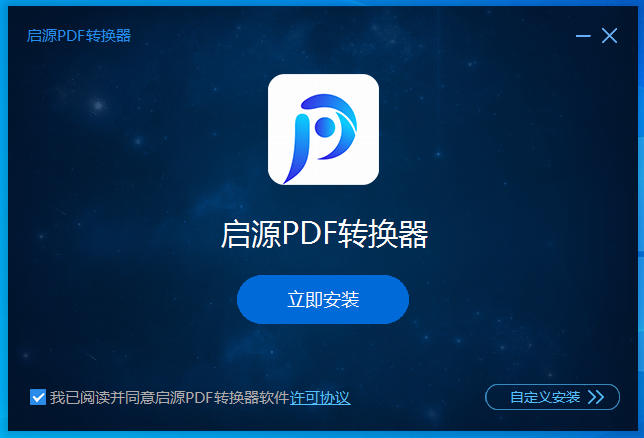
1. 下载并安装一款Word转PDF的第三方软件(如,启源PDF转换器)。
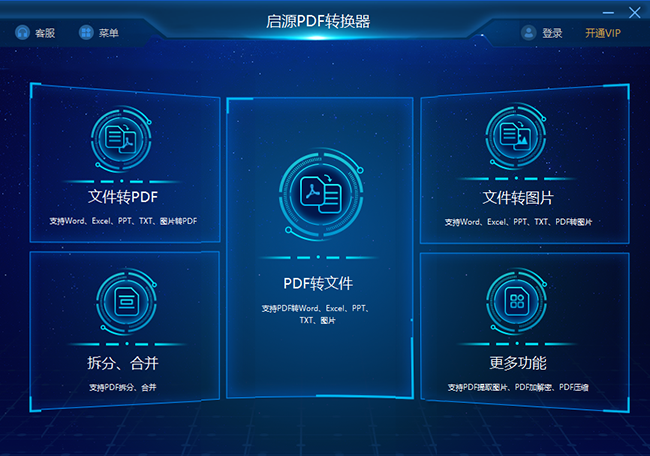
2. 打开启源PDF转换器软件,选择Word转PDF功能选项。
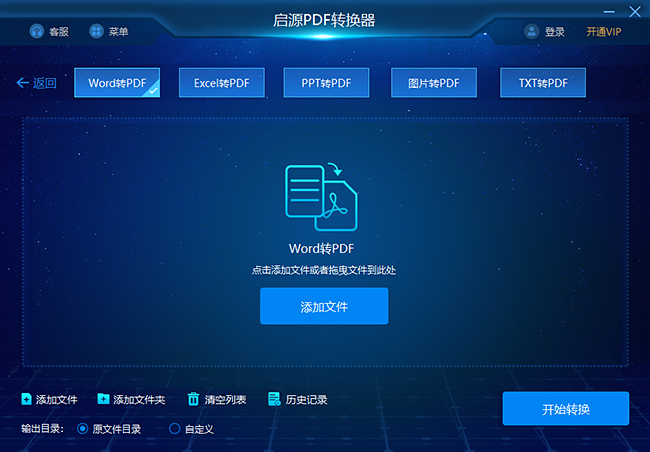
3. 按照指引上传Word文档。设置必要的转换选项。
4. 点击开始转换按钮,等待转换完成。
方法五:使用命令行工具(仅限Windows用户)
Windows系统自带了一个名为“Microsoft Print to PDF”的命令行工具,可以通过命令提示符或PowerShell来使用。
1. 打开命令提示符或PowerShell。
2. 输入命令 `printtoPDF.exe "文件路径" "输出路径"`。
3. 等待转换完成。
结语
无论您是学生、办公室工作人员还是自由职业者,掌握将Word文件转换为PDF文件的方法都是非常有用的。上述方法中,您可以根据自己的需求和习惯选择最适合的一种。希望这些建议能帮助到您!



 立即下载
立即下载 丢失数据恢复教程
丢失数据恢复教程

